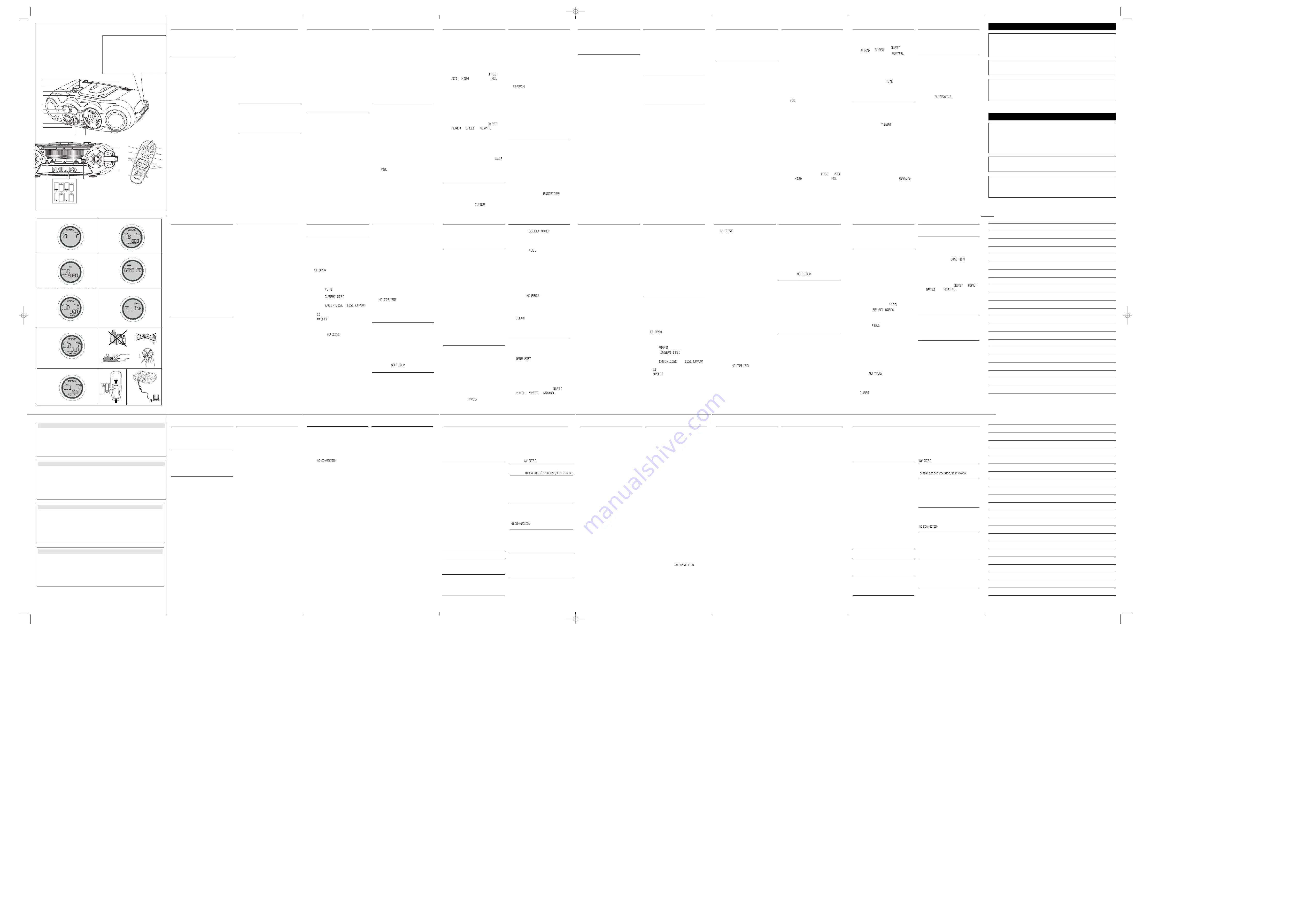
3
5
6
7
8
9
0
!
#
$
^
%
1
2
4
@
8 x R20/ UM1/ D CELL
2
1
7
5
3
4
5
6
4
3
1
-- Algunos discos se pueden grabar a alta modulación,
esto causa una distorsión con un nivel elevado de
volumen. Si esto ocurre, desactive
wOOx
o
disminuya el volumen.
3.
EQUALIZER
Para ajustar las frecuencias de bajos, medios y
agudos pulse
EQUALIZER
una o más veces, después
gire
VOLUME
antes de que transcurran 3 segundos
para ajustar cada nivel.within 3 seconds to adjust
each level.
=
La pantalla muestra brevemente
,
, nivel
(-5 a +5)
o .
Nota:
1.
El
EQUALIZER
se puede utilizar con las Fuentes
TUNER, CD, USB PC LINK y GAME. AUX.
2.
Para evitar interferencias de sonido, las opciones de
control de bajos funcionan exclusivamente. No
puede combinar los bajos de
EQUALIZER
con
wOOx
4.
GAMESOUND
Para ajustar los sonidos de su juego, pulse
GAME-
SOUND
una o más veces para seleccionar su opción.
=
La pantalla muestra brevemente
,
,
o
.
Nota: GAMESOUND
sólo está disponible durante
la reproducción de la fuente
GAME•AUX
.
MUTE: Cómo interrumpir la reproducción de
sonido
1.
Pulse
MUTE
en el control remoto para interrumpir
instantáneamente la reproducción de sonido.
=
La reproducción continúa sin sonido y
destella en la pantalla.
2.
Para reactivar la reproducción de sonido, puede:
– pulsar
MUTE
de nuevo;
– ajustar los controles de volumen;
– cambiar la fuentes de sonido
SINTONIZADOR DIGITAL (Véase
3
)
Sintonización de emisoras de radio
1.
Pulse
STANDBY ON
y
para activarlo, y pulse
SOURCE
una o más veces para seleccionar
TUNER
(o el control remoto
TUNER
).
=
Aparece brevemente
y después la a
banda de ondas, la frecuencia / y el número de la
emisora presintonizada si ya está programada.
2.
Pulse
BAND / DISPLAY
una o más veces para
seleccionar la banda de ondas deseada. (o el
control remoto
TUNER
)
3.
Sintonización de emisoras
: Vd. puede
sintonizar sus emisoras manualmente o mediante
búsqueda automática:
Pulse y mantenga apretado
∞
or
§
(
5
o
6
en el
control remoto) y suéltelo cuando la frecuencia en el
visualizador comience a cambiar.
=
La radio automáticamente sintoniza una emisora
con suficiente recepción. El visualizador muestra
durante la sintonización automática.
4.
Repita los pasos 3, si es necesario, hasta encon-
trar la emisora deseada.
• Para sintonizar una estación de poca potencia,
pulse
∞
o
§
(
5
o
6
en el control remoto)
brevemente y repetidamente hasta obtener la
recepción óptima.
Para mejorar la recepción de radio:
• Para
FM
, extienda, incline y gire la antena
telescópica. Reduzca su longitud si la señal es
demasiado potente.
• Para
MW
,, el aparato utiliza una antena
incorporada. Oriente esta antena girando
todo el aparato.
Programación de emisoras
Puede almacenar hasta 30 emisoras de la memoria,
manualmente o automáticamente (Autostore).
Autostore - almacenamiento automático
Autostore inicia automáticamente la programación de
emisoras a partir de la emisora preestablecida 1. Este
aparato sólo programa emisoras que no están actual-
mente en la memoria.
1.
Pulse
ALBUM
/
PRESET-
o
+
una o más veces
para seleccionar el número de emisora
presintonizada donde.
2.
Pulse
PROG
durante más de 4 segundos para acti-
var la programación.
=
El visualizador muestra
y las
emisoras se almacenan de acuerdo a la intensi-
dad de recepción de las ondas: emisoras de
FM
seguidas de
MW
. Seguidamente se visualiza la
2.
Cuando reconoce el pasaje que quiere, suelte
∞
o
§
para reanudar la reproducción normal. (o el
control remoto
5
o
6
)
Nota
: La búsqueda sólo es posible dentro de una
pista.
Diferentes modos de reproducción: SHUFFLE y
REPEAT
4
-
7
)
Puede seleccionar y cambiar los diversos modos de
reproducción y combinar los modos con PROGRAM.
shuffle
- tpistas del CD/ programa entero se
reproducen en orden aleatorio (al azar)
shuffle repeat all
- para repetir el CD/
programa entero continuamente en orden aleatorio.
repeat all
- repite el CD/ programa entero.
repeat
- reproduce la pista actual (al azar)
continuamente.
1.
Para seleccionar el modo de reproducción, pulse
MODE
una o más veces.(o el control remoto
SHUFFLE
/
REPEAT
).
2.
Pulse
2;
para iniciar la reproducción si está en la
posición de parada.
]
Si ha seleccionado
shuffle
, la reproducción
comienza automáticamente.
3.
Para seleccionar la reproducción normal, pulse
MODE
repetidamente hasta que los diversos
modos dejen de aparecer.
– También puede pulsar
9
para cancelar el modo
de reproducción.
Programación de números de pista
En la posición de parada, seleccione y almacene sus
pistas de CD en el orden deseado. Es posible
almacenar hasta 20 pistas en la memoria.
1.
Pulse
∞
o
§
en el aparato para seleccionar el
número de pista deseado. (o el control remoto
¡
o
™
)
MP3 CDs solamente:
En primer lugar, pulse
ALBUM/ PRESET
– o + una o
más veces para encontrar su álbum, después pulse
SEARCH
∞
o
§
. (o el control remoto
¡
o
™
)
2.
Pulse
PROG
.
™
Pantalla:
program
y el número de pista
seleccionado .aparece
brevemente.
™
Pantalla:
si no hay
ninguna pista seleccionada para
programación.
3.
Repita los pasos
1-2
para seleccionar y almacenar
todas las pistas deseadas.
™
Pantalla:
si intenta programar más
de 20 pistas.
4.
Para comenzar la reproducción de un programa de
CD, pulse
2;
.
Nota:
Para anadir pistas adicionales al programa,
pulse
PROG
durante la reproducción normal.
Revisión del programa
En la posición de parada, pulse y mantenga apretado
PROG
hasta que la pantalla muestre todos sus
números de pistas almacenadas en secuencia.
=
Pantalla:
si no hay pistas
programadas.
Borrado de un programa
Puede borrar el programa:
• pulsando
9
dos veces
=
aparece brevemente y
PROG
desaparece.
• pulsando
STANDBY ON
y
• selecciona otra fuente de sonido
• la puerta del CD está abierta.
GAMESOUND (Véase
8
)
UTILIZACIÓN DEL GAMESOUND:
1.
Pulse
SOURCE
en el aparato para seleccionar la
función
GAME•AUX
(
AUX
en el control remoto)
=
se desplaza por el panel de
visualización
2.
Conecte su consola a los controles de la parte
frontal del aparato
AUDIO IN ( LEFT / RIGHT)
y
VIDEO IN
.
3.
Pulse
GAMESOUND
una o más veces para
seleccionar su opción..
=
La pantalla muestra brevemente
,
,
o
.
REPRODUCTOR DE MP3-CD / CD
GAMESOUND / USB PC LINK
primera presintonia almacenada automática-
mente.
Programación manual
1.
Sintonice la emisora deseada
(Véase
Sintonización de emisoras de radio)
.
2.
Pulse
PROG
para activar la programación.
=
Visualizador:
program
la programación
parpadeará.
3.
Pulse
ALBUM
/
PRESET-
o
+
una o más veces
para asignar un número del 1 al 30 a esta emisora.
4.
Pulse
PROG
de nuevo para confirmar.
=
Se muestra el número de emisora presintoniza-
da, la banda de ondas y la frecuencia.
5.
Repita los cuatro pasos anteriores para almacenar
otras emisoras.
Nota:
Puede borrar una emisora preestablecida
almacenando otra frecuencia en su lugar.
Para escuchar una emisora preestablecida
oalmacenada automáticamente
Pulse
ALBUM
/
PRESET-
o
+
una vez o más
hasta que aparezca la emisora preestablecida
deseada.
REPRODUCTOR DE MP3-CD/ CD
ESPECIFICACIONES IMPORTANTES
Formatos compatibles:
• Disco de formato ISO9660, Joliet y CDs
multisesión. Utilice un disco de formato ISO9660
para grabar un CD-ROM.
• Formatos musicales de MP3.
• Ratio de bits MP3 (ratio de información): 32-320
Kbps y ratio de bits variable.
• CD-R y CD-RWs de 650Mb y 700Mb.
• El directorio incluye hasta un máximo de 8
niveles (máx. 64 caracteres).
Información general
La tecnología MP3 para la compresión de música
(MPEG Audio Layer 3) reduce la información audio
digital original por un factor de hasta 10 sin que se
produzca una pérdida significativa en la calidad del
sonido. Esto le permite grabar hasta 10 horas de
música de calidad similar al CD en un único CD-ROM.
Cómo conseguir música MP3
Puede descargar música MP3 legal desde internet o
convertir su CD musical al formato MP3 con cualquier
software para la codificación de MP3, y después
grabar en un CD-R(W).
•
Para conseguir una buena calidad de sonido se
recomienda como mínimo un ratio de bits de
128kbps para los archivos MP3.
•
Algún software codificador ofrece una opción de
protección de ficheros de música, es decir, los
ficheros solamente pueden reproducirse en el
ordenador en que se crearon. Si graba esos
ficheros en un CD-ROM, no puede reproducirlos en
esta unidad. Asegúrese de desactivar la opción de
protección en el software codificador antes de
crear los ficheros de música. En este caso, usted
es responsable de cumplir con todos los derechos
de autor locales o internacionales.
Cuando grabe el MP3 CD
• Para evitar problemas de reproducción o de
ficheros perdidos, asegúrese de que los nombres
de fichero se escriban utilizando caracteres del
alfabeto latino y que los ficheros MP3 terminen en
.mp3.
• Utilice un software de grabación capaz de grabar
títulos de pista MP3 (ficheros) en orden numérico
y alfabético. Para obtener detalles sobre la
utilización del software, consulte las instrucciones
de funcionamiento del software.
• Cuando se graba en un CD-RW, asegúrese de
cerrar (finalizar) todas las sesiones, para que el
aparato pueda leer y reproducir las pistas.
Cómo organizar ficheros MP3
Puede almacenar hasta un máximo de 35 álbumes y
400 títulos en un MP3 CD.
Los álbumes y los títulos se clasifican alfabéticamente.
• Los álbumes y títulos de MP3 CD/ CD se muestran
como números en la pantalla.
IMPORTANTE
Este aparato no reproduce/soporta lo siguiente:
• Álbumes vacíos: un álbum vacío que no contiene
ficheros MP3 y no se muestre en la pantalla.
• Se saltan formatos de fichero no compatibles. Eso
significa que documentos Word con extensión
.doc
o ficheros MP3 con extensión
.dlf
, por
ejemplo, se pasan por alto y no se reproducen.
• Ficheros de listas de reproducción como por
ejemplo m3u, pls de WMA, AAC, Winamp, Sonic,
RealJukebox, MS Mediaplayer 7.0, MusicMatch.
ACCESORIOS INCLUIDO
– control remoto
– cable de USB
– cable de vídeo
– instalador CD-ROM USB PC LINK
– cable de alimentación
PANELES SUPERIOR Y DELANTERO (Véase
1
)
1
p
- conector de auriculares estéreo de 3,5 mm
Nota: Los altavoces se silenciarán cuando los auricu-
lares estén conectados al aparato.
2
VOLUME
-ajusta el nivel del volumen o los niveles
del ecualizador
(BASS/ MID /HIGH)
3
STANDBY ON
y
- interruptor de encendido/espera.
4
SOURCE
- selecciona la función:
CD/ TUNER/ USB
PC LINK/ GAME •AUX
5
IR SENSOR
-sensor infrarrojo para control remoto
6
Pantalla
- muestra el estado del aparato
7
[dB]:
- visualización para indicar la potencia de los
bajos.
8
ALBUM /PRESET -
,
+ :
MP3 sólo
- selecciona el álbum anterior/
posterior
TUNER :
-selecciona la emisora presintonizada
anterior/posterior
SEARCH
∞
,
§
MP3-CD / CD :
- para atrasar o avanzar dentro de una pista;
- para saltar al principio de la pista actual/
anterior/ siguiente.
USB PC LINK
-salta al principio de una pista
anterior/posterior .
TUNER
:
- sintoniza emisoras de radio
2;
- inicia o hace una pausa en la reproducción de
MP3-CD / CD / USB PC LINK
9
- para la reproducción de MP3-CD / CD / USB PC
LINK ;
- borra un programa de MP3-CD / CD .
MODE :
- selecciona diferentes modos de reproducción: por
ejemplo,
repeat
o
shuffle
al azar.
9
USB
- conecta el cable USB suministrado desde aquí
hasta el puerto USB de tu ordenador
0
GAMESOUND
- selecciona los efectos sonoros
BLAST/ PUNCH/ SPEED/ NORMAL
en el modo de
juego
GAME •AUX.
WOOX
- activa/desactiva la intensificación especial en
la respuesta de bajos.
EQUALIZER
-selecciona las frecuencias de bajos,
medios , agudos.
PROG
MP3-CD / CD :
-para programar pistas y repasar
el programa;
TUNER
:
- para programar emisoras de radio
BAND / DISPLAY
BAND :
- para seleccionar la banda de ondas.
DISPLAY:
- muestra los funciones del MP3-CD
!
AUDIO IN ( LEFT / RIGHT)
-LINE-IN jack para conec-
tar esta equipo a una entrada de su equipo
adicional externo.
VIDEO IN
- para mantener la clavija del vídeo en su
lugar.
@
OPEN•CLOSE –
pulse para abrir/ cerrar la puerta del
CD.
PANEL TRASERO (Véase
1
)
#
Antena telescópica
– mejora la recepción de FM
$
Compartimento de pilas
– para 8 pilas, tipo
R-20, UM1 o células D
%
AC MAINS
- entrada para cable de alimentación
^
VIDEO OUT
- conecte a la toma
VIDEO IN
de un TV
o VCR para reproducir o grabar.
CONTROL REMOTO (Véase
1
)
1
CD
- selecciona fuentes de sonido de MP3-CD / CD
TUNER
- selecciona la fuente de sonido de sin-
tonización / la banda de ondas
USB
- selecciona la
USB PC LINK
AUX
- selecciona la
GAME •AUX
2
y
-pone el aparato al modo de espera/encendido
si el aparato funciona con CA. (Apaga el aparato
solamente si está alimentado por pila)
3
REPEAT
-repite todas las pistas de la fuente
USB PC
LINK
o selecciona los modos de repetición en la
fuente
CD.
SHUFFLE
-reproduce todas las pistas de MP3-CD / CD
en orden aleatorio en CD / USB PC LINK
MUTE
- interrumpe/reanuda el sonido.
4
VOL
4
,
3
-- ajusta el nivel del volumen o los niveles
del ecualizador (
BASS/ MID /HIGH
)
5
¡
,
™
-selecciona la pista anterior/posterior durante la
reproducción de MP3-CD / CD / USB PC LINK .
9
- para la reproducción de MP3-CD / CD / USB PC
LINK ;
- borra un programa de MP3-CD / CD
2;
- inicia o hace una pausa en la reproducción de
MP3-CD / CD / USB PC LINK .
5
/
6
- para buscar hacia atrás/adelante en una
pista del MP3-CD / CD .
TUNER
:
- sintoniza emisoras de radio
6
EQUALIZER
-- selecciona las frecuencias de bajos,
medios y agudos
WOOX
-- activa/desactiva la intensificación especial
en la respuesta de bajos.
GAMESOUND
- selecciona los efectos sonoros
BLAST/ PUNCH/ SPEED/ NORMAL
en el modo de
juego
GAME •AUX.
7
ALBUM /PRESET -
,
+ :
MP3 sólo
- selecciona el álbum anterior/
posterior
TUNER :
-selecciona la emisora presintonizada
anterior/posterior
ALIMENTACIÓN
Si empre que sea conveniente, utilice la red eléctrica
para conservar la carga de la pila. Asegúrese de des-
enchufar el cable de alimentación del aparato y del
tomacorriente de pared antes de colocar las pilas.
Pilas
(no incluidas)
(Véase
1
)
• Coloque 8 pilas, tipo
R-20
,
UM-1
o
D-cells
, (preferi-
blemente alcalinas) con la polaridad correcta.
Control remoto (Véase
A
)
• Coloque 2 pilas, tipo
AAA
,
R03
o
UM4
(preferiblemente alcalinas).
a utilización incorrecta de pilas puede causar el
escape de electrolito y corroer el compartimento o
hacer que las pilas revienten.
•
No mezcle tipos de pilas:
por ejemplo, alcalinas
con carbón zinc. Utilice solamente pilas del mismo
tipo en el aparato.
• Cuando coloque pilas nuevas, no mezcle pilas
viejas y nuevas.
•
Las pilas contienen sustancias químicas por
lo tanto deben desecharse correctamente.
Utilización de corriente CA
1
Compruebe si el tipo de corriente mostrado en
la
placa de especificaciones situada debajo de
la base del aparato
corresponde a su red
eléctrica local. En caso contrario, consulte al
vendedor o al centro de servicio del aparato.
2
Si su aparato está equipado con un selector de ten-
sión, ajuste el selector de acuerdo con la red eléc-
trica local.
3
Conecte el cable de alimentación al tomacorriente
de pared.
4
Para desconectar el aparato de la red eléctrica,
desenchúfelo del tomacorriente de pared.
POSICIÓN DE ESPERA AUTOMÁTICA PARA EL
AHORRO DE ENERGÍA
Para ahorrar energía, el equipo cambia automática-
mente a la posición de espera: 15 minutos después de
que un CD haya terminado y no se haya activado ningún
control.
La placa de especificaciones está situada
debajo de la base del aparato.
FUNCIONES BÁSICAS
Encendido y apagado y selección de funciones
del aparato
1.
Pulse
STANDBY ON
y
en el aparato para
encenderlo.
2.
Pulse
SOURCE
una vez o más para seleccionar:
CD, TUNER, USB PC LINK
o
GAME•AUX
.
3.
Pulse
STANDBY ON
y
para apagar el aparato.
Nota:
El tono, los ajustes de sonido, las emisoras
preestablecidas y el nivel del volumen (hasta un
nivel de volumen máximo de 20) se conservarán
en la memoria del aparato.
Ajuste del volumen y el sonido (Véase
2
)
1.
Ajuste el volumen con el control
VOLUME.
=
La pantalla muestra el nivel del volumen
y un número de 0-32.
2.
wOOx
Para intensificar la respuesta de bajos, pulse
wOOx
una o más veces para activar/desactivar esta
prestación.
=
La luz de fondo de la tecla
wOOx
se enciende
cuando se activa
wOOx.
Nota:
- La prestación wOOx se puede utilizar con las fuentes
TUNER, CD, USB PC LINK y GAME
•
AUX.
Español
CONTROLES
• Grabaciones creadas en
Packet Writing
y
Package Writing
.
Reproducción de MP3 CD y CD
Este reproductor de CD reproduce discos de audio
incluyendo CD-R(W)s y MP3 CD-ROMs.
• No es posible reproducir CD-I, CDV, VCD, DVD o
CDs de ordenador.
1.
Pulse
STANDBY ON
y
para activarlo y después
pulse
SOURCE
una vez o más para seleccionar CD.
2.
Pulse
OPEN•CLOSE
abre la puerta del CD.
]
aparece visualizado cuando se abre
la puerta del CD.
3.
Inserte un CD o CD-R con la cara impresa hacia
arriba y empuje con cuidado la puerta del CD para
cerrarla.
]
Pantalla:
durante la lectura del
contenido del disco.
]
Pantalla:
si no hay disco/
introducido/disco introducido incorrectamente.
]
Pantalla:
o
,
si
el disco está dañado/sucio.
–
durante el funcionamiento de CD;
–
durante el funcionamiento de
MP3-CD;
– En modo de parada de CD: número total de
pistas y tiempo total de reproducción.
– Aparece
si hay introducido un
CD-R(W) no finalizado/disco en blanco.
Nota: La lectura del contenido de un MP3CD puede
tardar más de 10 segundos.
4.
Pulse
2;
para iniciar la reproducción.
=
Pantalla: Número de pista actual y tiempo de
pista transcurrido durante la reproducción de
MP3-CD / CD.
=
En el caso de un MP3-CD, también se muestra el
número del álbum.
5.
Para hacer una pausa en la reproducción pulse
2;
. Pulse
2;
de nuevo para reanudar la
reproducción.
=
Pantalla: el tiempo transcurrido en la
reproducción parpadea durante la pausa.
6.
Para detener la reproducción, pulse
9
.
7.
Pulse
STANDBY ON
y
para apagar el aparato.
Nota:
La reproducción de MP3-CD / CD también se
para cuando:
–
la puerta del CD está abierta;
–
el CD ha llegado al final;
–
se selecciona fuente de cinta o sintonizador.
Muestra de texto de MP3 CD/ CD
Durante la reproducción, pulse el botón
BAND /
DISPLAY
brevemente y repetidamente para ver la
información de texto:
MP3-CDs
Pulse
BAND / DISPLAY
una vez o más para ver:
– título y tiempo de pista transcurrido;
– nombre de álbum y tiempo de pista transcurrido;
– número de álbum, número de pista y tiempo de
pista transcurrido;
– detalles de etiqueta ID3, si están disponibles.
En caso contrario, la pantalla muestra
.
CDs
Pulse
BAND / DISPLAY
una vez o más para ver:
– Número de pista y tiempo de pista transcurrido
durante la reproducción de CD;
– Tiempo de reproducción restante de la pista actual.
Selección de una pista diferente
• Pulse
SEARCH
∞
o
§
(o el control remoto
¡
o
™
) repetidamente hasta que la pista deseada
aparezca en la pantalla.
• Si Vd. ha seleccionado un número de pista en la
posición stop o
pausa
, pulse
2;
;
para iniciar la
reproducción
MP3 CDs solamente:
En primer lugar, pulse
ALBUM/ PRESET
– o + una o
más veces para encontrar su álbum.
]
Pantalla:
si no hay álbumes
disponibles.
Localización de un pasaje dentro de una pista
1.
Pulse y mantenga apretado
SEARCH
∞
o
§
.(o el
control remoto
5
o
6
)
– El CD se reproduce a alta velocidad y bajo
volumen.
–No se oye ningún sonido durante búsqueda
rápida hacia adelante/atrás en MP3.
SINTONIZADOR DIGITAL
REPRODUCTOR DE MP3-CD / CD
REPRODUCTOR DE MP3-CD / CD REPRODUCTOR DE MP3-CD / CD
USB PC LINK
MANTENIMIENTO Y SEGURIDAD
ALIMENTACIÓN
FUNCIONES BÁSICAS
FUNCIONES BÁSICAS
SINTONIZADOR DIGITAL
2.
Pulse
SOURCE
(
USB
el control remoto) una o más
veces para seleccionar
USB PC LINK
.
3.
Si su PC está correctamente conectado, de modo
automático ejecutará el
MUSICMATCH
JUKEBOX.
]
Si se detecta la emisión audio, el nombre de la
pista actual se desplazará..
]
Si
se desplaza durante un rato,
compruebe la conexión entre su PC y el aparato.
4
. Pulse
¡
o
™
hasta seleccionar la pista deseada de la
lista de reproducción.
5
. Pulse
2;
para iniciar la reproducción.
]
La duración de la pista y el nombre se desplazan
una vez.
Nota: El panel de visualización SÓLO utiliza letras
mayúsculas del idioma inglés.
6
. Si desea visualizar los detalles de la pista, pulse
MODE.
Durante la reproducción:
–Pulse
SHUFFLE
en el control remoto para reproducir
aleatoriamente todas las pistas disponibles en la
lista.
–Pulse
REPEAT
en el control remoto para repetir
todas las pistas de la lista de reproducción.
7.
Para cancelar los modos de reproducción/ detener la
reproducción, pulse
9
o seleccione otra fuente de
audio.
MANTENIMIENTO Y SEGURIDAD (Véase
0
)
Reproductor de CD y manipulación de CD
• Si el reproductor de CD no puede leer CDs correcta-
mente, utilice un CD de limpieza para limpiar la lente
antes de llevar el aparato a que se repare.
• La lente del reproductor de CD no debe tocarse
nunca!
• Cambios repentinos en la temperatura circundante
pueden causar condensaciones en la lente de su
reproductor de CD. Entonces no es posible repro-
ducir un CD. No intente limpiar la lente; deje el
aparato en un entorno cálido hasta que la humedad
se evapore.
• Para extraer un disco de la caja, presione el eje
central y levante el disco al mismo tiempo.
• Cierre siempre la puerta del CD para evitar que se
acumule polvo en la lente.
• Para limpiar el CD, pásele un trapo suave sin
pelusilla en línea recta desde el centro hasta el
borde. No utilice agentes de limpieza ya que
pueden dañar el disco.
• No escriba nunca en un CD ni le pegue etiquetas.
Información de seguridad
• No exponga el aparato, las baterías, los CDs o los
cassettes a humedad, lluvia, arena o calor
excesivo.
• Limpie el aparato con un paño seco. No utilice
agentes de limpieza que contengan alcohol,
amoniaco, bencina o abrasivos ya que pueden
dañar el aparato.
• Coloque el aparato sobre una superficie dura y
plana para que el sistema no se incline. Asegúrese
de que haya buena ventilación para evitar que el
aparato se sobrecaliente.
USB PC LINK
USB PC LINK
Conexión de otro equipo a su aparato
Utilice el cable de vídeo suministrado para conectar el
terminal
VIDEO OUT
de la parte posterior del aparato
a
VIDEO IN
en un TV o VCR para reproducir o grabar.
USB PC LINK
Guía Rápida de Configuración
requisitos para el sistema PC
– puerto USB con Windows 98 SE / ME/ 2000/ XP
– Intel Pentium MMXX200 o mejor
– lector de cd rom
Instalación del software MusicMatch
1.
Utilice el cable USB suministrado de para conectar el
aparato al puerto USB de su ordenador.
(Véase
B
)
2.
Pulse
SOURCE
(
USB
en el control remoto) una o más
veces para seleccionar
USB PC LINK
.
3.
Encienda su PC e introduzca el disco instalador
USB PC LINK suministrado dentro del drive para
CD-ROM de su PC. El software de esta aplicación
también se puede descargar de la red en
http://www.audio.philips.com.
¡IMPORTANTE!
Uilice el software especial MusicMatch para su
aplicación USB PC Link. Recuerde desinstalar
primero cualquier otro software MusicMatch
jukebox de su PC (en caso de que exista).
4.
La guía de instalación aparecerá automáticamente. Si
no apareciera, diríjase al drive del CD-ROM drive en
Windows Explorer
y haga doble click sobre
USB
PC LINK.exe
. Después ejecute los siguientes pasos:
– Selecciona su idioma deseado de la lista.
– Selecciona
installer driver
.
– Selecciona
installer MusicMatch jukebox
.
– Seleccione otras opciones
(Tutorial, Free goodies,
FAQ)
.
Nota:
- Le aconsejamos leer el tutorial MusicMatch antes
de utilizarlo por primera vez. Asegúrese de ajustar el
nivel de volumen de su PC para garantizar la repro-
ducción del sonido en su aparato. Para conseguir un
resultado óptimo, la función del ecualizador en
MusicMatch se debe ajustar a un nivel bajo.
5.
Ejecute el
MUSICMATCH JUKEBOX
y cree su
propia lista para la reproducción de canciones
favoritas arrastrando y colocando las pistas musi-
cales desde cualquier punto de su PC hasta la ven-
tana con la lista de reproducción.
Nota:
-- Si se plantea algún problema durante la utilización de
USB PC LINK, consulte en FAQ (Preguntas Frecuentes)
almacenado en su disco instalador del USB PC LINK o
consulte
www.audio.philips.com
para tratar las FAQ
más recientes.
Después de la configuración, consulte la
"Conexión a USB PC LINK" para obtener detalles
sobre las acciones de USB PC LINK.
Activación de la salida audio digital del CD
Antes de reproducir CDs en el drive de su PC, es nece-
sario configurar el hardware de su PC del modo sigu-
iente:
Para Windows ME/ 2000/ XP
1.
Abra el menu del panel del sistema y seleccione:
'
SYSTEM', 'PROPERTIES', 'HARDWARE',
'DEVICE MANAGER', 'CD-ROM DRIVES'
y
'PROPERTIES'.
Para Windows 98 SE
2.
Compruebe que la opción de ajuste
'Enable
digital CD audio for this CD-ROM device'
está
seleccionada (activada).
Nota:
-
Para windows 98 SE
Vd. puede que
necesite consultar el manual de su PC para
realizar la configuración correcta.
Conexión a USB PC LINK (Véase
9
)
El USB PC LINK le permite reproducir su colección
musical del PC a través del potente amplificador y
altavoces de este aparato.
¡IMPORTANTE!
Asegúrese de que el software MusicMatch está
instalado. Consulte la "Guía Rápida de
Configuración" para obtener detalles sobre las
acciones de USB PC Link.
1.
Encienda el aparato y el ordenador.
]
Compruebe que el volumen de su PC está
correctamente ajustado y no está en el nivel
mínimo/interrumpido.
4.
GAMESOUND
Um den Klang von Spielen zu verändern, drücken Sie
ein- oder mehrmals
GAMESOUND,
um zwischen den
Optionen zu wählen.
=
Im Display erscheinen kurz
,
,
oder
.
Hinweis: GAMESOUND ist nur verfügbar, wenn
als Tonquelle GAME
•
AUX gewählt ist.
MUTE: Stummschaltung
1.
Drücken Sie
MUTE
auf der Fernbedienung, um die
Klangwiedergabe sofort zu unterbrechen.
=
Die Wiedergabe wird ohne Klang fortgesetzt,
und im Display blinkt
.
2.
Zum Reaktivieren der Klangwiedergabe können
Sie:
–
MUTE
erneut drücken;
– die Lautstärkeregler einstellen;
– die Quelle ändern.
DIGITALTUNER (siehe
3
)
Einstellen auf Radiosender
1.
Zum Einschalten drücken Sie
STANDBY ON
y
dann drücken Sie
SOURCE
einmal oder
mehrmals,um
TUNER
zu wählen. (oder drücken
Sie
TUNER
einmal auf der Fernbedienung).
=
Display: zeigt kurz
, gefolgt von
Wellenbereich, Frequenz und
Vorwahlsendernummer, falls bereits gespe-
ichert.
2.
Drücken Sie
BAND/ DISPLAY
einmal oder
mehrmals, um Ihren Wellenbereich zu wählen.(oder
drücken Sie
TUNER
einmal auf der
Fernbedienung).
3.
Sendereinstellung
: Sie können Ihre Sender
manuell oder durch automatischen Suchlauf ein-
stellen :
Drücken Sie
∞
oder
§
(
5
oder
6
auf der
Fernbedienung) und lassen Sie dies los,wenn die
Frequenz im Display zu laufen beginnt.
=
Das Radio stellt sich automatisch auf einen
Sender mit ausreichend Empfang ein. Beim
automatischen Suchlauf erscheint
im Display.
4.
Wiederholen Sie ggf. Schritt 3, bis Sie den
gewünschten Sender finden.
• Zur Einstellung auf einen schwachen Sender
drücken Sie
∞
oder
§
kurz und wiederholt, bis Sie
optimalen Empfang gefunden haben.(
5
oder
6
auf
der Fernbedienung )
Verbesserung des Radioempfangs:
• Bei
FM
, ziehen Sie die Teleskopantenne heraus.
Neigen und drehen Sie die Antenne. Verkürzen Sie
sie, wenn das Signal zu stark ist.
• Bei
MW
, benutzt das Gerät eine eingebaute
Antenne. Richten Sie diese Antenne durch Drehen
des gesamten Gerätes aus.
Programmieren von Radiosendern
Sie können bis zu insgesamt 30 Radiosender –
manuell oder automatisch – abspeichern (Autostore).
Autostore – automatisches Speichern
Autostore beginnt automatisch mit der
Programmierung von Radiosendern ab Vorwahl 1.
Das Gerät programmiert nur Sender, die sich nicht
bereits im Speicher befinden.
1.
Drücken Sie
ALBUM
/
PRESET-
oder
+
einmal
oder mehrmals, um die Vorwahlnummer.
2.
Drücken Sie
PROG
4 Sekunden oder länger, um
Autostore-Programmierung zu aktivieren.
=
Display
erscheint . Verfügbare
Sender werden in der Reihenfolge der
Wellenbereichs-empfangsstärke
programmiert:FM, gefolgt von
MW
, Die 1
automatisch gespeicherte Vorwahl wird dann
gespielt.
Manuelle Programmierung
1.
Stellen Sie den gewünschten Sender ein
(siehe
Einstellen auf Radiosender).
2.
Drücken Sie
PROG
um die Programmierung zu
aktivieren.
=
Display:
program
blinkt.
3.
Drücken Sie
ALBUM
/
PRESET-
or
+
einmal oder
mehrmals , um diesem Sender eine Nummer von 1
bis 30 zuzuordnen.
4.
Zur Bestätigung drücken Sie
PROG
erneut
=
Display gezeigt werden die Vorwahlnummer, der
Wellenbereich und die Frequenz .
5.
Zum Speichern anderer Sender wiederholen Sie
die obigen vier Schritte.
Hinweis: Sie können einen Vorwahlsender löschen,
indem Sie eine andere Frequenz an seiner Stelle
speichern.
Um einen Vorwahl- oder Autostore-Sender zu
hören
Drücken Sie die
ALBUM
/
PRESET-
oder
+
einmal
oder mehrmals, bis der gewünschte Vorwahlsender
angezeigt wird.
WICHTIGE TECHNISCHE DATEN
Unterstützte Formate:
• Disk-Format ISO9660, Joliet und Multisession
CDs. Benutzen Sie das ISO9660 Disk-Format beim
3.
Zur Wahl des normalen Abspielens drücken Sie
MODE
wiederholt, bis die diversen Modi nicht
mehr angezeigt werden.
– Zum Aufheben Ihres Abspielmodus können Sie
auch
9
drücken.
Programmieren von Titelnummern
In der Stop-Position wählen und speichern Sie Ihre
CD-Titel in der gewünschten Reihenfolge. Bis zu 20
Titel können abgespeichert werden.
1.
Drücken Sie
SEARCH
∞
oder
§
am Gerät, um
die gewünschte Titelnummer zu wählen.(
¡
oder
™
auf der Fernbedienung)
Nur bei MP3-CDs:
Drücken Sie zuerst
ALBUM/ PRESET
– oder + einmal
oder, mehrmals, um Ihr Album zu finden, dann drücken
Sie
SEARCH
∞
oder
§
. (
¡
oder
™
auf der
Fernbedienung)
2.
Drücken Sie zuerst
PROG
.
™
Display:
program
und die gewählte
Titelnummer erscheint
erscheint kurz.
™
Display :
wenn kein Titel
zwecks Programmierung gewählt ist.
3.
Wiederholen Sie Schritt
1-2
, um alle gewünschte
Titel zu wählen und zu speichern.
™
Display:
wenn Sie versuchen,mehr
als 20 Titel zu programmieren.
4.
2;
drucken, um mit dem Abspielen Ihres CD-
Programms zu beginnen.
Hinweis: Während der normalen Wiedergabe können
Sie
PROG
drücken, um den aktuellen Titel Ihrer
Programmliste hinzuzufügen.
Überprüfen des Programms
In der Stop-Position drücken und halten sie
PROG
bis
das Display all Ihre gespeicherten Titelnummer der
Reihe nach zeigt.
=
Display
wenn keine Titel program-
miert sind.
Löschen eines Programms
Sie können das Programm durch Folgendes löschen:
• zweimaliges Drücken von
9
;
=
wird kurz angezeigt und
program
verschwindet.
• Drücken von
STANDBY ON
y
• Sie eine andere Quelle wählen.
• Durch Öffnen der Abeckung des CD-Fachs
GAMESOUND (SIEHE
8
)
WIEDERGABE MIT GAMESOUND:
1.
Drücken Sie
SOURCE
am Gerät, um die Funktion
GAME•AUX
zu wählen (
AUX
auf der
Fernbedienung).
=
Über die Anzeige läuft
2.
Schließen Sie Ihre Konsole an die Buchsen
AUDIO IN ( LEFT / RIGHT)
und
VIDEO IN
auf
der Vorderseite des Geräts an.
3.
Drücken Sie ein- oder mehrmals
GAMESOUND
, um
zwischen den Optionen zu wählen.
=
In der Anzeige erscheint
,
oder
.
Anschluss anderer Geräte
Verwenden Sie das mitgelieferte Videokabel, um den
VIDEO OUT
-Ausgang auf der Rückseite des Geräts
mit dem
VIDEO IN
-Eingang eines Fernsehgeräts oder
VCR-Rekorders zu verbinden.
USB PC LINK
Schnellstartanleitung
systemanforderungen für PC
– usb-port mit Windows 98 SE / ME/ 2000/ XP
– Intel Pentium MMXX200 oder besser
– cd-rom-laufwerk
Installation der MusicMatch-Software
1.
Verwenden Sie das mitgelieferte USB-Kabel vom um
das Gerät an den USB-Port des Computers
anzuschließen
(SIEHE
B
)
2.
Drücken Sie
SOURCE
(
USB
auf der Fernbedienung)
ein- oder mehrmals, um
USB PC LINK
auszuwählen.
3.
Schalten Sie Ihren PC ein und legen Sie die mit-
gelieferte USB PC LINK-Installations-CD in das CD-
ROM-Laufwerk des PCs ein. Diese
Anwendungssoftware kann auch hier heruntergeladen
werden:
http://www.audio.philips.com
.
MP3-CD/ CD-SPIELER
GAMESOUND
Aufnehmen auf CD-ROM.
• MP3-Musikformate
• MP3-Bitrate (Daten): 32-320 Kbps und variable
Bitrate.
• 650Mb und 700Mb CD-R und CD-RWs.
• Verzeichnis-Verschachtelung bis maximal 8
Ebenen (max. 64 Zeichen)
Allgemeine Informationen
Die Musik-Komprimiertechnik MP3 (MPEG Audio Layer
3) schrumpft die originalen digitalen Audiodaten bis
auf ein Zehntel (Faktor 10) ohne bedeutenden Verlust
der Klangqualität. Dadurch können Sie bis zu 10
Stunden CD-ähnliche Musikqualität auf einer einzigen
CD-ROM aufnehmen.
So erhält man MP3-Musik
Laden Sie entweder legale MP3-Musik vom Internet
herunter oder konvertieren Sie Ihre Audio-CD mit
beliebiger MP3-Verschlüs-selungssoftware ins MP3-
Format und nehmen Sie anschließend auf einer CD-
R(W) auf.
•
Zur Erzielung einer guten Klangqualität wird eine
Bitrate von 128 Kbps für MP3-Dateien empfohlen.
•
Einige Encoder-Software bietet eine Option zum
Schützen von Musikdateien, d.h. Dateien können
nur auf dem Computer, der sie erstellte, abgespielt
werden. Wenn Sie derartige Dateien auf einer CD-
ROM aufnehmen, können Sie sie nicht auf diesem
Gerät abspielen. Deaktivieren Sie auf jeden Fall
die Schutzoption in der Encoder-Software, bevor
Sie die Musikdateien anlegen. In diesem Fall sind
Sie für die Beachtung aller örtlichen oder
internationalen Urheberrechte verantwortlich.
Beim Aufnehmen der MP3-CD
• Um Probleme mit der Wiedergabe oder fehlenden
Dateien zu vermeiden, vergewissern Sie sich, dass
die Dateinamen als englische Textzeichen
eingegeben werden und dass die MP3-Dateien mit
.mp3
aufhören.
• Benutzen Sie Schreibsoftware, die MP3-
Titelbezeichnungen (Dateien) in numerischer und
alphabetischer Reihenfolge aufnehmen kann.
Angaben zur Benutzung der Software entnehmen
Sie der Gebrauchsanweisung für die Software.
• Bei der Aufnahme auf einer CD-RW vergewissern
Sie sich, dass Sie alle Sitzungen schließen
(finalisieren), damit das Gerät Ihre Titel liest und
abspielt.
So werden MP3-Dateien organisiert
Sie können maximal 35 Alben und 400 Titel auf einer
MP3-CD speichern.
Alben und Titel werden alphabetisch sortiert.
• MP3-CD-/ CD-Alben und -Titel werden als
Nummern im Display gezeigt.
WICHTIGER HINWEIS
Diese Gerät spielt/ unterstützt Folgendes nicht:
• Leere Alben: ein leeres Album ist ein Album, das
keine MP3-Dateien enthält, und wird nicht im
Display gezeigt.
• Nicht unterstützte Dateiformate werden
übersprungen. Dies bedeutet, dass z.B.: Word-
Dokumente (
.doc
) oder MP3-Dateien mit der
Erweiterung
.dlf
ignoriert und nicht abgespielt
werden.
•
Playlist-Dateien
, z.B. m3u, pls of WMA, AAC,
Winamp, Sonic, RealJukebox, MS Mediaplayer
7.0, MusicMatch.
• Aufnahmen, die z.B. auf
Packet Writing
und
Package Writing
angefertigt wurden.
MP3-CD & CD abspielen
Dieser CD-Spieler spielt Audio Disks einschließlich
CD-R(W)s, und MP3-CD-ROMs ab.
• CD-I, CDV, VCD, DVD oder Computer-CDs sind
nicht möglich.
1.
Zum Einschalten drücken Sie
STANDBY ON
y
ein-
mal oder mehrmals, dann um
CD
zu wählen
SOURCE
.
2.
Drücken Sie
OPEN•CLOSE
öffnen Sie die CD-Lade.
]
wird angezeigt, wenn die
Abdeckung des CD-Fachs offen ist.
3.
Legen Sie eine CD, mit bedruckter Seite nach oben,
ein und schließen Sie die CD-Lade.
]
Display
,beim Lesen des CD-Inhalts;
]
Display :
wenn keine CD ein-
gelegt ist/CD falsch eingelegt ist;
]
Display oder
wenn CD beschädigt/verschmutzt ist;
–
während des gesamten CD-Betriebs;
–
während des gesamten MP3-CD-
Betriebs;
– Im CD Stop-Modus: Gesamtzahl der Titel und
insgesamte Wiedergabezeit.
MITGELIEFERTES ZUBEHÖR
– Fernbedienung
– USB-kabel
– videokabel
– CD-ROM USB PC LINK-Installations
– Netzkabel
OBERES UND VORDERES BEDIENFELD (SIEHE
1
)
1
p
- Kopfhörerbuchse 3,5 mm.
Hinweis
: Anschließen von Kopfhörern schaltet die
Lautsprecher ab.
2
VOLUME
-Einstellen des Lautstärke- oder der
Equalizerpegel
(BASS/ MID /HIGH)
3
STANDBY ON
y
- schaltet das Gerat ein / aus
4
SOURCE
- wählt die Funktion:
CD/ TUNER/ USB
PC LINK/ GAME •AUX
5
IR SENSOR
- Infrarotsensor für Fernbedienung
6
LCD Display
- zeigt den Gerätestatus an
7
[dB]:
- Anzeige der Basslautstärke
8
ALBUM /PRESET -
,
+ :
Nur MP3
: Auswahl des vorherigen/nächsten
Albums
TUNER
: Auswahl des vorherigen/nächsten fest
eingestellten Senders
SEARCH
∞
,
§
MP3-CD / CD :
- Vorwärts- und Rückwärtssuche innerhalb
eines Titels;
- Springt an den Anfang eines aktuellen
Titels/vorigen/ nachfolgenden Titels.
USB PC LINK
-Springt an den Anfang eines
vorigen/ nachfolgenden Titels.
TUNER
:
- Einstellen auf Radiosender.
2;
- beginnt oder unterbricht MP3-CD / CD / USB
PC LINK Wiedergabe.
9
- Hiermit beenden Sie die MP3-CD / CD / USB
PC LINK Wiedergabe;
- Hiermit löschen Sie ein MP3-CD / CD-
Programm.
MODE :
- wählt die diversen Abspielmodi:
repeat
(Wiederholung) oder
shuffle
(in zufälliger
Reihenfolge).
9
USB
- hier wird das usb-kabel für die verbindung
mit dem usb-port des computers angeschlossen.
0
GAMESOUND
- Auswahl der Klangeffekte
BLAST/
PUNCH/ SPEED/ NORMAL
im
GAME •AUX
modus
WOOX
- Ein-/Ausschalten der speziellen
Bassverstärkung
EQUALIZER
-wählt Basse, Mitten- und
Höhenfrequenzen.
PROG
MP3-CD / CD :
-programmiert Titel und über-
prüft das Programm;
TUNER
:
- programmiert Radiosender.
BAND / DISPLAY
BAND :
- wählt Wellenbereich.
DISPLAY:
- Anzeige der MP3-CD-Funktionen
!
AUDIO IN ( LEFT / RIGHT)
-Buchse LINE-IN fur ein
externes Gerat.
VIDEO IN
- Halterung für Videostecker (kein
Anschluss, nur für Kabelbefestigung)
@
OPEN•CLOSE –
öffnet / schließt die CD-Lade
RÜCKWAND (SIEHE
1
)
#
Teleskopantenne
– verbessert den FM-Empfang
$
Batteriefach
- für 8 Batterien, Typ
R-20, UM-1 oder D- Zellen
%
AC MAINS
- Netzkabelbuchse
^
VIDEO OUT
- Ausgang für die Verbindung mit der
VIDEO IN
-Buchse eines Fernsehgeräts oder
Videorekorders zur Wiedergabe oder Aufnahme
FERNBEDIENUNG (SIEHE
1
)
1
CD
- wählt MP3-CD / CD-Klangquelle
TUNER
- wählt die Klandquelle oder den
Wellenbereich
USB
- wählt
USB PC LINK
AUX
- wählt
GAME •AUX
2
y
-schaltet das Gerät auf Standby/ein, wenn es mit
Wechselstrom arbeitet. (Schaltet das Gerät nur dann
aus, wenn es batteriebetrieben ist)
3
REPEAT
-Wiederholung aller Titel bei
USB PC
LINK
-Tonquelle oder Auswahl der Wiederholungsart
bei
CD
-Tonquelle
SHUFFLE
-spielt MP3-CD / CD titel in zufälliger
Reihenfolge ab. bei
CD / USB PC LINK
-Tonquelle
MUTE
- unterbricht/reaktiviert Sound
4
VOL
4
,
3
-Einstellen des Lautstärke- oder der
Equalizerpegel
(BASS/ MID /HIGH)
5
¡
,
™
-Auswahl des nächsten/vorherigen Titels bei
MP3-CD / CD / USB PC LINK-Wiedergabe
9
- hält MP3-CD / CD / USB PC LINK-Wiedergabe an;
- löscht ein MP3-CD/ CD-Programm
2;
- beginnt/unterbricht MP3-CD / CD / USB PC
LINK -Wiedergabe
5
/
6
-Rückwärts-/Vorwärtssuche innerhalb eines
Titels MP3-CD/ CD
TUNER
:
- Einstellen auf Radiosender
6
EQUALIZER
-wählt Basse, Mitten- und
Höhenfrequenzen.
WOOX
-Ein-/Ausschalten der speziellen
Bassverstärkung
GAMESOUND
- Auswahl der Klangeffekte
BLAST/
PUNCH/ SPEED/ NORMAL
im Spielmodus
7
ALBUM /PRESET -
,
+ :
Nur MP3
: Auswahl des vorherigen/nächsten
Albums
TUNER
: Auswahl des vorherigen/nächsten
fest eingestellten Senders
STROMVERSORGUNG
Benutzen Sie nach Möglichkeit das Stromnetz, um die
Batterien zu schonen. Vor dem Einlegen von Batterien
ziehen Sie auf jeden Fall den Netzstecker (auch am
Gerät).
Batterien (nicht inbegriffen) (SIEHE
1
)
• Legen Sie 8 Batterien, Typ
R-20
,
UM-1
oder
D-cells
,(vorzugsweise Alkali) richtig herum ein.
Fernbedienung (siehe
A
)
• Legen Sie 2 Batterien, Typ
AAA
,
R03
oder
UM4
(vorzugsweise Alkali) ein.
Die unsachgemäße Benutzung von Batterien kann zu
austretendem Elektrolyt führen und korrodiert dasFach
oder bewirkt Bersten der Batterien. Deshalb:
• Batterietypen nicht mischen, z.B. Alkali mit Zink-Kohle.
Nur Batterien vom selben Typ für das Gerät benutzen.
• Beim Einlegen neuer Batterien nicht versuchen,
alte Batterien mit neuen zu „mischen".
•
Batterien enthalten Chemikalien, weshalb sie
vorschriftsmäßig zu entsorgen sind.
Benutzung des Wechselstromnetzes
1.
Prüfen Sie, ob die auf dem Typenschild
(auf der
Geräteunterseite)
angegebene Netzspannung
mit Ihrer örtlichen Netzspannung übereinstimmt.
Wenn dies nicht der Fall ist, wenden Sie sich an
Ihren Fachhändler oder an Ihre Service-
Organisation.
2.
Falls Ihr Gerät mit einem Spannungswähler aus-
gerüstet ist, stellen Sie den Wähler so ein, dass
er mit der örtlichen Netzspannung übereinstimmt.
3.
Schließen Sie das Netzkabel an die Steckdose an.
4.
Zum völligen Abschalten wird der Netzstecker
gezogen.
Energiesparende automatische Standby-funktion
Als energiesparendes Leistungsmerkmal schaltet das
Gerät 15 Minuten,nachdem eine MP3-CD oder CD das
Ende erreicht hat und kein Bedienelement betätigt
wurde, automatisch auf Standby um.
Das Typenschild befindet sich auf der
Geräteunterseite.
GRUNDFUNKTIONEN
Ein- und Abschalten und Funktionswahl
1.
Zum Einschalten drücken Sie
STANDBY ON
y
am Gerät.
2.
Drücken Sie
SOURCE
einmal oder mehrmals, um
Folgendes zu wählen:
CD, TUNER, USB PC LINK
oderr
GAME•AUX
-Funktion.
3.
Drücken Sie
STANDBY ON
y
um das Gerät
abzuschalten.
Hinweis: Die Ton-, Sound-Einstellungen, Tuner-
Vorwahlen und der Lautstärkepegel (bis zu einem
maximalen Lautstärkepegel von 20) werden im Gerät
abgespeichert.
Einstellen von Lautstärke und Klang (Sound)
(siehe
2
)
1.
Stellen Sie die Lautstärke mit dem Regler
VOLUME
ein.
=
Im Display erscheinen der Lautstärkepegel
und eine Zahl von 0-32.
2.
wOOx
Wenn Sie die Bässe verstärken möchten, drücken
Sie
wOOx
ein- oder mehrmals, um ein-
/auszuschalten.
=
Die Hintergrundbeleuchtung der
wOOx
-Taste
leuchtet auf, wenn
wOOx
aktiviert ist.
Hinweis:
- wOOx kann für TUNER, CD, USB PC LINK und GAME
verwendet werden. AUX-Tonquelle.
- Eine Disks werden möglicherweise hoch moduliert
aufgenommen, wodurch es bei hohen Lautstärken zu
Verzerrungen kommt. Ist dies der Fall, deaktivieren
Sie
wOOx
oder senken Sie die Lautstärke.
3.
EQUALIZER
Wenn Sie Bässe, Mitten und Höhen verstellen
möchten, drücken Sie ein- oder mehrmals
EQUALIZER
und drehen Sie dann innerhalb von
drei Sekunden den
VOLUME
-Knopf, um den Pegel
zu verändern.
=
Im Display erscheinen kurz
,
,
oder
Pegel
(-5 bis +5)
oder
.
Hinweis:
1. EQUALIZER
kann für TUNER, CD, USB PC LINK
und GAME verwendet werden. AUX-Tonquelle.
2
. Um Störgeräusche zu verhindern, arbeiten die
Bassregeloptionen exklusiv. Sie können den Bass
von
EQUALIZER
nicht mit
wOOx
kombinieren.
Deutsch
BEDIENELEMENTE
–
wird gezeigt, wenn Sie eine nicht
finalisierte CD-R(W)/leere CD eingelegt haben.
Hinweis: Das Lesen von MP3-CDs kann mehr als 10
Sekunden dauern.
4.
Drücken Sie
2;
um mit dem Abspielen zu
beginnen.
=
Display: Aktuelle Titelnummer und abgelaufene
Titelzeit während der MP3-CD / CD-Wiedergabe.
=
Wenn MP3-CD, dann wird auch die
Albumnummer gezeigt.
5.
Zum Unterbrechen des Abspielens drücken Sie
2;
. Drücken Sie
2;
erneut, um das Abspielen
fortzusetzen.
=
Anzeige: Während der Pause blinkt die
abgelaufene Spielzeit auf.
6.
Zum Anhalten des MP3-CD / CD-Abspielens
drücken Sie
9
.
7.
Drücken Sie
STANDBY ON
y
, um das Gerät
abzuschalten.
Hinweis: Das MP3-CD
/
CD-Abspielen hört auch dann
auf, wenn:
–
die CD-Lade geöffnet wird;
–
die CD am Ende angekommen ist;
–
wählen Sie eine andere Tonquelle
MP3-CD-/ CD-Textdisplay
Bei der Wiedergabe drücken Sie die
BAND / DISPLAY
Taste kurz und wiederholt, um Textinformationen zu
sehen:
MP3-CDs
Drücken Sie
BAND / DISPLAY
einmal oder
mehrmals, um z.B. Folgendes zu betrachten:
– Bezeichnung und abgelaufene Titelzeit;
– Albumname und abgelaufene Titelzeit;
– Albumnummer, Titelnummer und abgelaufene
Titelzeit;
– ID3 Tag-Angaben, falls verfügbar. Ansonsten
erscheint
im Display.
CDs
Drücken Sie
BAND / DISPLAY
einmal oder
mehrmals, um z.B. Folgendes zu betrachten:
– Aktuelle Titelnummer und abgelaufene Titelzeit
während der CD-Wiedergabe;
– Verbleibende Wiedergabezeit des aktuellen
Titels.
Wahl eines anderen Titels
• Zur Wahl drücken Sie
SEARCH
∞
oder
§
(drück-
en Sie
¡
oder
™
auf der Fernbedienung) am
Gerät, einmal oder wiederholt.
• Wenn Sie eine Titelnummer kurz nach Einlegen
einer CD oder in der
PAUSE
-Position gewählt
haben, müssen Sie
2;
drücken, um mit dem
Abspielen zu beginnen.
Nur bei MP3-CDs:
Drücken Sie zuerst
ALBUM/ PRESET
– oder + einmal
oder mehrmals, um Ihr Album zu finden. Dann befol-
gen Sie die beiden nächsten Schritte.
]
Display:
, wenn keine Alben
verfügbar sind
Suche nach einer Passage innerhalb eines
Titels
1.
Drücken und halten Sie
SEARCH
∞
oder
§
.(drücken Sie
5
oder
6
auf der Fernbedienung)
– Die CD wird mit geringer Lautstärke und hoher
Geschwindigkeit abgespielt.
– Bei schnellem Vor-/Rückspulen der MP3-CD ist
kein Sound zu hören.
2.
Wenn Sie die von Ihnen gewünschte Passage
erkennen, lassen Sie
∞
oder
§
los, um das nor-
male Abspielen fortzusetzen.(drücken Sie
5
oder
6
auf der Fernbedienung)
Hinweis: Ist die Suche nur innerhalb desselben Titels
möglich.
Verschiedene Abspielmodi: SHUFFLE und
REPEAT (Siehe
4
-
7
)
Sie können die verschiedenen Abspielmodi auswählen
und ändern und die Modi mit PROGRAM kombinieren.
shuffle
- Titel der gesamten CD/ des Programms wer-
den in zufälliger Reihenfolge abgespielt
shuffle repeat all
- wiederholt die gesamte CD/ das
Programm ununterbrochen in zufälliger Reihenfolge
repeat all
- wiederholt die gesamte CD/ das
Programm
repeat
- wiederholt den aktuellen (zufälligen) Titel
ununterbrochen
1.
Zur Auswahl des Abspielmodus drücken Sie
MODE
einmal oder mehrmals.(
SHUFFLE
/
REPEAT
auf der Fernbedienung).
2.
Drücken Sie
2;
um mit dem Abspielen zu begin-
nen, wenn in der Stop-Position befindlich.
]
Das Abspielen beginnt sofort, wenn Sie
shuffle
gewählt haben.
MP3-CD/ CD-SPIELER
MP3-CD/ CD-SPIELER
MP3-CD/ CD-SPIELER
MP3-CD/ CD-SPIELER
USB PC LINK
PFLEGE & SICHERHEIT
STROMVERSORGUNG
GRUNDFUNKTIONEN
DIGITALTUNER
DIGITALTUNER
USB PC LINK
USB PC LINK
WICHTIG!
Verwenden Sie die speziell angepasste
MusicMatch_Software für die USB PC Link-
Anwendung. Deinstallieren Sie gegebenenfalls
zunächst alle sonst wie vorhandene
MusicMatch jukebox-Software von Ihrem PC.
4.
Die Installationsanleitung wird automatisch angezeigt.
Ist dies nicht der Fall, wählen Sie das CD-ROM-
Laufwerk in
Windows Explorer
und doppelklicken
Sie auf
USBPCLINK.exe
. Führen Sie dann die folgen-
den Schritte aus:
– Wählen Sie die gewünschte Sprache aus der Liste
aus.
– Wählen Sie
installer driver
.
– Wählen Sie
installer MusicMatch jukebox
.
– Wählen Sie weitere Optionen
(Tutorial, Free
goodies, FAQ)
.
Hinweis:
- Lesen Sie das MusicMatch-Lernprogramm durch,
bevor Sie das Programm zum ersten Mal verwenden.
Stellen Sie sicher, dass die Klangausgabe Ihres PCs
hoch genug eingestellt ist, um am Gerät die
Wiedergabe zu ermöglichen. Für optimale Leistung
sollte die Equalizerfunktion in MusicMatch niedrig
eingestellt sein.
5.
Starten Sie
MUSICMATCH JUKEBOX
und
erstellen Sie Ihre eigene Playlists von
Lieblingsstücken, indem Sie einen Titel der Ziehen
& Ablegen von irgendwoher auf Ihrem PC in das
Playlist-Fenster bringen.
Hinweis:
-- Wenn es bei der Verwendung von USB PC LINK zu
Problemen kommt, konsultieren Sie die FAQ ("Frequently
Asked Questions", häufig gestellte Fragen) auf der USB
PC LINK-Installations-CD oder besuchen Sie
www.audio.philips.com,
um die neusten
Aktualisierungen der FAQ herunterzuladen.
Nach Beendigung des Setups finden Sie unter
"Verbindung zu USB PC LINK" weitere Details zu
den USB PC LINK-Operationen.
Aktivierung der digitalen CD-Audioausgabe
Bevor Sie CDs auf dem CD-ROM-Laufwerk Ihres PCs
abspielen, müssen Sie die Hardware Ihres PCs wie folgt
konfigurieren:
Für Windows ME/ 2000/ XP
1.
Rufen Sie die Systemsteuerung auf und wählen
Sie:
'SYSTEM', 'GERÄTE-MANAGER, 'CD-ROM'
und 'EIGENSCHAFTEN'.
Für Windows 98 SE
2.
Überprüfen Sie, ob die Option
'Enable digital CD
audio for this CD-ROM device'
gewählt
(aktiviert) ist.
Hinweis:
-Für Windows 98 müssen Sie möglicher-
weise dem Handbuch Ihres PCs weitere
Einzelheiten entnehmen, um die korrekte
Konfigurierung durchzuführen.
VERBINDUNG MIT USB PC LINK (SIEHE
9
)
Mit USB PC LINK können Sie Ihre Musiksammlung auf
dem PC über den leistungsfähigen AZ2558-Lautsprecher
und die Gerätelautsprecher abzuspielen.
WICHTIG!
Stellen Sie sicher, dass die MusicMatch-
Software installiert ist.
1.
Schalten Sie Ihren PC ein und AZ2558 .
]
Dass die Lautstärke am PC hörbar und nicht auf
den Minimalwert eingestellt ist .
2.
Drücken Sie
SOURCE
(
USB
auf der Fernbedienung).
einmal oder mehrmals, um die
USB PC LINK
.
3.
Eine korrekte Verbindung vorausgesetzt, startet Ihr
PC automatisch
MUSICMATCH JUKEBOX.
]
Wenn der Audio-Stream entdeckt wird, läuft der
aktuelle Titel über die Anzeige.
]
Wenn eine Zeitlang
süber die
Anzeige läuft, überprüfen Sie die Verbindung zwis-
chen PC und Gerät.
4
. Drücken Sie
¡
oder
™
, bis der gewünschte Titel in
der Playlist markiert ist.
5
. Drücken Sie
2;
um mit dem Abspielen zu
beginnen.
]
Die Wiedergabezeit des Titel wird angezeigt
und der Titel läuft einmal über die Anzeige.
RESOLUCIÓN DE PROBLEMAS
FEHLERSUCHE
Español
Deutsch
PRECAUCIÓN
La utilización de controles, ajustes o procedimientos diferentes de los
descritos en este documento pueden causar peligrosa exposición a la
radiación u otros peligros.
ACHTUNG
Der Gebrauch von Bedienelemente oder Einstellungen bzw.
Verfahrensausführungen die hier nicht ausdrücklich erwähnt worden sind,
kann eine gefährliche Strahlendosierung oder andere unsichere Operationen
zur Folge haben.
Este reproductor cumple las normas para interferencias de radio
establecidas por la Comunidad Europea.
Dieses Gerät entspricht den Funkentstörvorschriften der
Europäischen Union.
Hinweis:
Die Anzeige unterstützt AUSSCHLIESSLICH
englische Großbuchstaben.
6
. IWenn Sie die Einzelheiten zum Titel anzeigen
möchten, drücken Sie
MODE.
Während der Wiedergabe Ihrer Playlist:
–Drücken Sie jeweils
SHUFFLE / REPEAT
auf der
Fernbedienung, um Titel in zufälliger Reihenfolge
abzuspielen/alle Titel zu wiederholen.
7.
Um den Wiedergabemodus zu beenden/die
Wiedergabe zu beenden, drücken Sie
9
oder
wählen Sie eine andere Tonquelle.
Pflege & Sicherheit (Siehe
0
)
Umgang mit CD-Spieler und CDs
• Wenn der CD-Spieler CDs nicht richtig lesen kann,
eine handelsübliche Reinigungs-CD zur Reinigung
der Linse benutzen, bevor das Gerät zur Reparatur
gegeben wird.
• Die Linse des CD-Spielers sollte niemals berührt
werden!
• Plötzliche Änderungen der Umgebungstemperatur
können zu Kondensation führen, und die Linse des
CD-Spielers kann beschlagen. Abspielen einer CD
ist dann nicht möglich. Nicht versuchen, die Linse
zu reinigen, sondern das Gerät in einer warmen
Umgebung lassen, bis die Feuchtigkeit verdunstet.
• Die CD-Lade stets geschlossen halten, um Staub auf
der Linse zu vermeiden.
• Die CD durch eine geradlinige Bewegung von der
Mitte zum Rand mit einem weichen, fusselfreien
Tuch reinigen. Keine Reiniger benutzen, da sie den
Tonträger beschädigen können.
• Niemals auf eine CD schreiben oder Aufkleber an ihr
anbringen.
Sicherheitsinformationen
• Gerät, Batterien oder CDs nicht Feuchtigkeit,
Regen, Sand oder übertriebener Wärme ausset-
zen.
• Zur Reinigung des Gerätes wird ein trockenes Tuch
benutzt. Keine Reinigungsmittel verwenden, die
Alkohol, Ammoniak, Benzol oder scheuernde
Bestandteile enthalten, weil dadurch das Gerät
beschädigt werden könnte.
• Das Gerät auf eine harte, ebene Oberfläche stellen,
damit das System waagerecht steht. Sicherstellen,
daß ausreichende Lüftung vorhanden ist, um Über-
hitzen des Gerätes zu verhindern.
Informations relatives à l’environnement
Nous avons fait au mieux pour réduire l’emballage et le rendre facile à séparer en trois
matériaux : carton, polystyrène expansé, polyéthylène.
Les matériaux qui entrent dans la composition de cet appareil peuvent être
recyclés ou récupérés par une entreprise spécialisée. Veuillez respecter la
législation en vigueur dans votre pays relative à la mise au rebut des emballages, des piles
usagées et des équipements inutilisables.
Environmental information
We have done our best to reduce the packaging and make it easy to separate into 3
materials:cardboard, expandable polystyrene, polyethylene.
Your set consists of materials which can be recycled if disassembled by a specialized
company. Please observe the local regulations regarding the
disposal of packaging, exhausted batteries and old equipment.
Si ocurre un fallo en el aparato, antes de llevarlo a que se repare compruebe los puntos
detallados a continuación. Si no puede resolver un problema siguiendo estos consejos, consulte al
vendedor o centro de servicio del aparato.
ADVERTENCIA:
¡No abra el aparato ya que existe el riesgo de sacudida eléctri-
ca! No debe intentar reparar el aparato usted mismo bajo ninguna circunstancia, ya que
esto anularía la garantía.
No sonido / potencia
– El volumen no está ajustado
• Ajuste el volumen
– El cable de alimentación no está conectado correc-
tamente
• Conecte el cable de CA correctamente
– Las pilas están agotadas / mal colocadas
• Coloque pilas (nuevas) correctamente
– Auriculares conectados al aparato
• Desconecte los auriculares
– Descarga / interferencia electrostatica
• Desenchufe el aparato. Si hay pilas colocadas,
extráiga las pilas del compartimento correspondiente.
Pulse y mantenga pulsado
STANDBY
y
durante 10
segundos, después vuelva a enchufar / sustituya las
pilas, e intente activar el aparato de nuevo.
• Durante la utilización en el modo USB PC LINK,
compruebe que el volumen de su PC es audible y no
está ajustado al nivel mínimo.
• Durante la reproducción de un CD en el drive de CD-
ROM de su PC, consulte
USB PC Link - Enable
digital CD audio output
– El CD contiene archivos no musicales
• Pulse
SEARCH
∞
or
§
una o más veces para
saltar a una pista musical del CD, en vez de un
archivo con información
La calidad de sonido pobre en el modo GAME•AUX
• Ajuste el volumen en AZ2558 o su consola del juego
Fuerte zumbido o ruido de radio
– Interferencia eléctrica: aparato demasiada cerca de
TV, VCR u ordenador
• Aumente la distancia
El control remoto no funciona correctamente
– Pilas agotadas/colocadas incorrectamente
• Coloque pilas (nuevas) correctamente
– La distancia/el ángulo entre el control remoto y el
aparato es excesiva
• Reduzca la distancia/el ángulo
Mala recepción de radio
– Señal de radio débil
• FM / MW: Ajuste de la antena telescópica de FM /
MW
Indicatión
– El CD-R(W) es virgen o no está bien acabado
• Utilice un CD-R(W) acabado
Indicatión
–
No hay un CD colocado
• Coloque un CD
–
CD muy rayado o sucio
• Cambie / limpie CD, véase Mantenimiento
–
Lente de láser empañada
• Espere a que la lente se desempañe
El CD salta pistas
– CD dañado o sucio
• Cambie o limpie el CD
– La función shuffle o program está activada
• Desactive la función shuffle / program
aparece visualizado en el modo
USB PC LINK durante más de 10 segundos
• Compruebe la conexión entre el PC y el aparato. Si es
necesario, consulte el capítulo
Conexión al USB PC
LINK
para la configuración inicial requerida.
• Asegúrese de que el PC conectado está encendido y el
software MusicMatch está funcionando.
El sonido salta durante la reproducción de MP3
– El fichero MP3 fue creado a un nivel de
compresión superior a 320 kbps
• Utilice un nivel de compresión inferior para grabar
pistas de CD en un formato MP3
–
El CD está dañado o sucio
• Cambie o limpie el CD
No encuentra el título de MP3 deseado
– Se ha utilizado una extensión equivocada para el
archivo y/o se ha utilizado un nombre con
caracteres de letras inapropiados
• Asegúrese de que los nombres de los archivos se
teclean en caracteres de letras correspondientes
al inglés y asegúrese de que los archivos MP3
finalizan con .MP3
Información medioambiental
El embalaje esta compuesto de tres materiales fácilmente separables: cartón (la caja),
poliestireno expandible (amortiguación) y polietileno (bolsas, plancha protectora de
espuma).
El aparato está fabricado con materiales que se pueden reciclar si son desmontados por
una empresa especializada. Observe las normas locales concernientes a la eliminación
de estos materiales, pilas usadas y equipos desechables.
¡IMPORTANTE!
Las modificaciones no autorizadas por el fabricante pueden anular la
autoridad de los usuarios para utilizar este aparato.
Uameltinformationen
Alles überflüssige Verpackungsmaterial wurde vermieden. Wir haben unser möglich-stes
getan, damit die Verpackung leicht in drei Monomaterialien aufteilbar ist: Wellpappe
(Schachtel), expandierbares Polystyrol (Puf-fer) und Polyäthylen (Beutel, Schutzschaum).
Ihr Gerät besteht aus Materialien, die von darauf spezialisierten Betrieben wieder-verwer-
tet werden können. Bitte halten Sie sich beim Entsorgen von Verpackungs-material, ersch
öpften Batterien und alter Ausrüstung an örtliche Bestimmungen.
WICHTIG!
Vom Hersteller nicht autorisierte Anderungen konnen die Betriebserlaubnis des
Benutzers fur den AZ2558 ungultig machen.
Kein Sound/Strom
–
Lautstärke nicht eingestellt
• Die Lautstärke einstellen
–
Netzkabel nicht sicher angeschlossen
• Wechselstromnetzkabel richtig anschließen
–
Batterien verbraucht /falsch eingelegt
• (Frische) Batterien richtig einlegen
–
Kopfhörer an das Gerät angeschlossen
• Kopfhörer abziehen
–
Elektrostatische Entladung/Interferenz
• Ziehen Sie den Netzstecker des Geräts. Wenn
Batterien eingelegt sind, nehmen Sie die Batterien
aus dem Batteriefach. Halten Sie
STANDBY ON
y
zehn Sekunden lang gedrückt. Stecken Sie dann den
Netzstecker/legen Sie die Batterien wieder ein und
schalten Sie das Gerät wieder ein.
• Befindet sich das Gerät im USB PC LINK-Modus,
Stellen Sie sicher, dass die Lautstärke am PC hörbar
und nicht auf den Minimalwert eingestellt ist.
• Für das Abspielen einer PC im CD-ROM-Laufwerk des
PCs finden Sie weitere Informationen unter
USB PC
Link - Enable digital CD audio output
– CD enthält andere als Audiodateien
• Drücken Sie
SEARCH
∞
oder
§
einmal oder
öfter, um zur nächsten Audiodatei zu springen.
Schlechter Klang im GAME•AUX-Modus
• Stellen Sie die Lautstärke am AZ2558 oder an Ihrer
Spielekonsole ein.
Heftiges Brummen oder Rauschen
–
Elektrische Störung: Gerät zu nahe am Fernseher,
Videorecorder oder Computer
• Den Abstand vergrößern
Fernbedienung funktioniert nicht richtig
–
Batterien erschöpft/ falsch eingelegt
• (Frische) Batterien richtig einlegen
–
Abstand/ Winkel zum Gerät zu groß
• Abstand verringern/ Winkel verkleinern
Schlechter Radioempfang
–
Schwaches Radiosignal
• FM / MW: die FM / MW-Teleskopantenne einstellen
Anzeige
– CD-R(W) ist leer/ nicht finalisiert
• Eine finalisierte CD-R(W) benutzen
Anzeige
–
Keine CD eingelegt
• Eine CD einlegen
–
CD ist stark zerkratzt oder verschmutzt
• Die CD austauschen/reinigen, siehe Pflege
–
Laserlinse ist beschlagen
• Warten, bis Linse sich akklimatisiert hat
Die CD überspringt Titel
–
CD beschädigt oder verschmutzt
• Die CD wechseln oder reinigen
–
shuffle oder program -Funktion ist aktiv
• shuffle / program-Funktion abschalten
wird im USB PC LINK-Modus
länger als zehn Sekunden angezeigt.
–
Überprüfen Sie die Verbindung zwischen PC und
Gerät. Lesen Sie gegebenenfalls das Kapitel
Verbindung mit
USB PC LINK
, um zu erfahren, wie
das Setup durchgeführt wird.
• Stellen Sie sicher, dass der angeschlossene PC
eingeschaltet ist und die
Music Match-Software
ausgeführt wird.
Klangaussetzer bei MP3-Wiedergabe
– MP3-Datei mit Komprimierung über 320 kbps
angefertigt
• Eine geringere Komprimierung zur Aufnahme von
CD-Titeln im MP3-Format benutzen
–
CD beschädigt oder verschmutzt
• CD austauschen oder reinigen
Kann gewünschte MP3-Bezeichnungen nicht
abspielen/finden
– Falsche Dateierweiterung und/oder ungeeignete
Textzeichen für den Dateinamen benutzt
• Stellen Sie sicher, dass die Dateinamen als
englische Textzeichen eingegeben werden und
dass die MP3-Dateien mit
.mp3
aufhören
Wenn ein Fehler auftritt, zuerst die nachstehenden Punkte überprüfen, bevor das Gerät zur
Reparatur gegeben wird. Das Gerät nicht öffnen, weil Stromschlaggefahr besteht. Wenn Sie das
Problem nicht durch Befolgen dieser Ratschläge lösen können, sollten Sie sich an Ihren Händler
oder an Ihr Reparaturzentrum wenden.
WARNHINWEIS:
Unter gar keinen Umständen sollten Sie versuchen, das Gerät
selbst zu reparieren, weil die Garantie dadurch erlischt.
NOTES
NOTES
SCHWER!
Fassen Sie den AZ2558 an beiden Griffen an,
wenn Sie das Gerat transportieren oder
anheben.
¡PESADO!
Ten cuidado de su CD Soundmachine. Agarre
ambas manijas cuando usted Ieve o desplaze el
aparato.
2 x AAA
2
3
4
5
A
X
0
6
8
9
USB
B
7
az2558/00(A) 15/4/03 16:49 Page 2































